كيف يمكنني مشاركة مكتبة صور iCloud داخل العائلة؟
نشرت: 2015-04-10س: مرحبًا جيسي ، مررت عبر مشاركة حسابات iTunes و iCloud في عائلة من عام 2012 واعتقدت أنه أفضل شيء وجدته حتى الآن حول شرح كيفية استخدام حسابات iCloud المختلفة لتمكين سلوكيات مختلفة في عائلة بها أجهزة iOS متعددة . انها تصبح مربكة بسرعة ، على الرغم من! الآن بعد أن أصدرت Apple الصور ، أتمنى أن تقوم بتحديث / توسيع هذه المقالة لتغطية iTunes Match وتطبيق الصور الجديد. قد تكون بعض السيناريوهات حالة رائعة. لدي عائلة مكونة من شخصين مع Mac mini و MacBook Pro وجهازي iPhone و iPad. أعلم أن iTunes Match لا يدعم المشاركة العائلية ، لكن كلانا نريد أن نكون قادرين على مشاركة نفس حساب iTunes Match ، ونريد أن تنتقل جميع صورنا إلى حساب iCloud Photo Library واحد ، ونريد تقويمًا مشتركًا ، ونريد إعدادات منفصلة للرسائل و FaceTime.
ج: ربما تكون قد خمنت بالفعل أن هذا هو أحد المجالات التي تتيح لك مشاركة Apple's Family Sharing فيها بشدة. لا يتم دعم iTunes Match بواسطة Family Sharing ، وفي النهاية ، لا تدعم ميزة مكتبة صور iCloud الجديدة أيضًا. عامل في القيود الأخرى لمشاركة الأسرة ويجب على المرء أن يتساءل عما إذا كان الأمر يستحق العناء عليه على الإطلاق ، لا سيما بين الزوجين.
في النهاية ، الإجابة على ذلك هي نسيان مشاركة العائلة تمامًا والعودة بشكل أساسي إلى مشاركة حساب iTunes و iCloud واحد - بشكل أساسي نفس العملية من مقالة المشاركة السابقة التي أشرت إليها. لقد تغير القليل جدًا من حيث المبدأ منذ نشر هذه المقالة لأول مرة - لا يزال بإمكانك امتلاك عدة حسابات على iCloud ، على الرغم من أنه اعتبارًا من iOS 7 ، فإن Find My iPhone و Safari Bookmarks مقيدان الآن أيضًا بحساب iCloud الأساسي ، مما يترك الحسابات الثانوية قابلة للاستخدام فقط من أجل البريد وجهات الاتصال والتقويمات والتذكيرات والملاحظات.
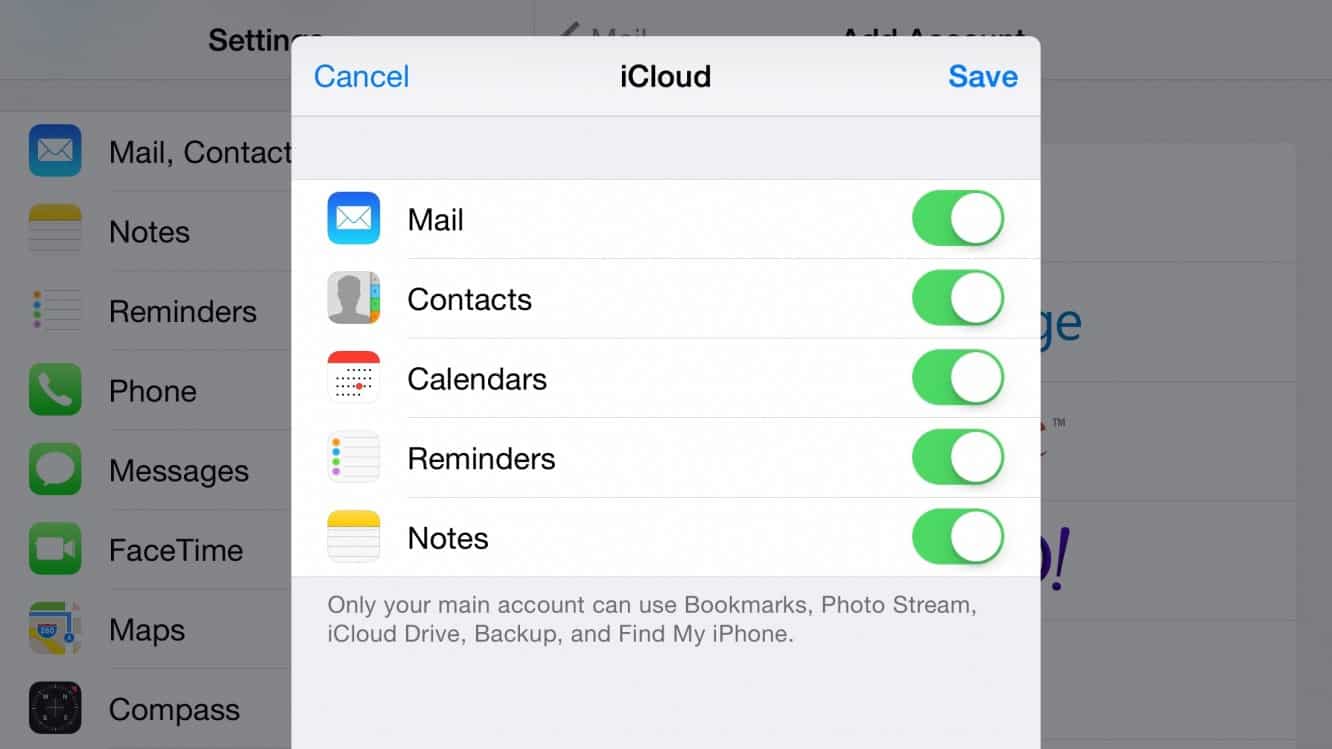
هناك شيء آخر لم يتغير وهو أن معرفات Apple المستخدمة لخدمات iOS المختلفة تظل مميزة ، لذا يمكنك استخدام حساب مختلف لـ iCloud و iTunes و iMessage و FaceTime وحتى Game Center. هذا يعني أنه يمكنك مشاركة حساب iTunes ، مع الاستمرار في استخدام حساباتك الخاصة لـ iMessage و FaceTime.
مشاركة نفس حساب iTunes Match
ربما يكون هذا هو الأبسط على الإطلاق ، ولم يتغير منذ ظهور iTunes Match و iCloud لأول مرة. ما عليك سوى اختيار حساب iTunes Store الذي تستخدمه لمطابقة iTunes وتكوينه ضمن الإعدادات و iTunes & App Store على أجهزة iOS الخاصة بك وفي iTunes على أجهزة Mac. سيتم إجراء جميع مشترياتك من iTunes Store و App Store باستخدام هذا الحساب ، ولكن هذه ليست مشكلة حقًا طالما أنكما تعرفان كلمة المرور ، وهي في الواقع ميزة بشكل عام في حالة الأزواج النموذجية ، حيث سيكون لديك الاستفادة من مشاركة عمليات الشراء التي تجريها داخل التطبيق ، فضلاً عن عدم وجود أي قيود على إمكانية مشاركة التطبيقات نفسها. مرة أخرى ، أنت هنا تتظاهر بشكل أساسي بأن المشاركة العائلية غير موجودة ، وتقوم ببساطة بمشاركة حساب واحد. لا تزال Apple تسمح لما يصل إلى عشرة أجهزة بمشاركة حساب iTunes Store واحد ، لذلك من غير المحتمل أن تصطدم بأي قيود من خلال القيام بذلك في حالة وجود مستخدمين نموذجيين.
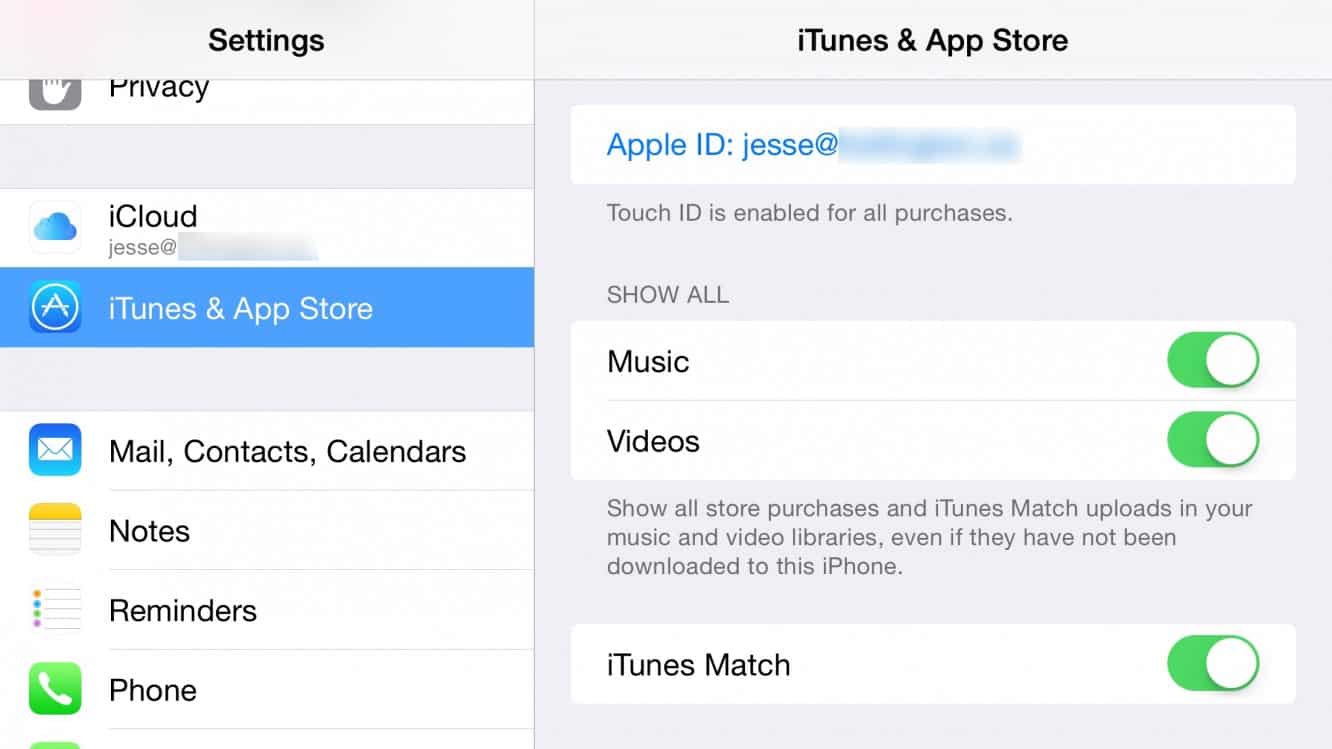
لاحظ أنه من غير الواضح كيف يمكن أن يعمل ذلك عند ظهور خدمة دفق الموسيقى الجديدة من Apple ، لأن خدمات البث عادةً ما تحتوي على قيود أكثر تقييدًا على الجهاز ، لا سيما للاستماع المتزامن. للاستماع إلى الموسيقى الخاصة بك في iTunes Match في الوقت الحالي ، ستكون على ما يرام مع أجهزة متعددة تشترك في نفس الحساب.
مشاركة مكتبة صور iCloud
يمكنك التعامل مع هذا الأمر بنفس الطريقة التي كنت ستفعل بها لـ iCloud Photo Stream في المقالة السابقة. بشكل أساسي ، تريد أن يستخدم كلا الجهازين نفس حساب iCloud الأساسي - أيهما يحتوي على إعداد مكتبة صور iCloud الخاص بك ، وربما يكون قد دفع مقابل زيادة التخزين كجزء من نفس العملية - تذكر أن ترقيات iCloud Storage لا تتم مشاركتها من خلال Family تقاسم سواء.
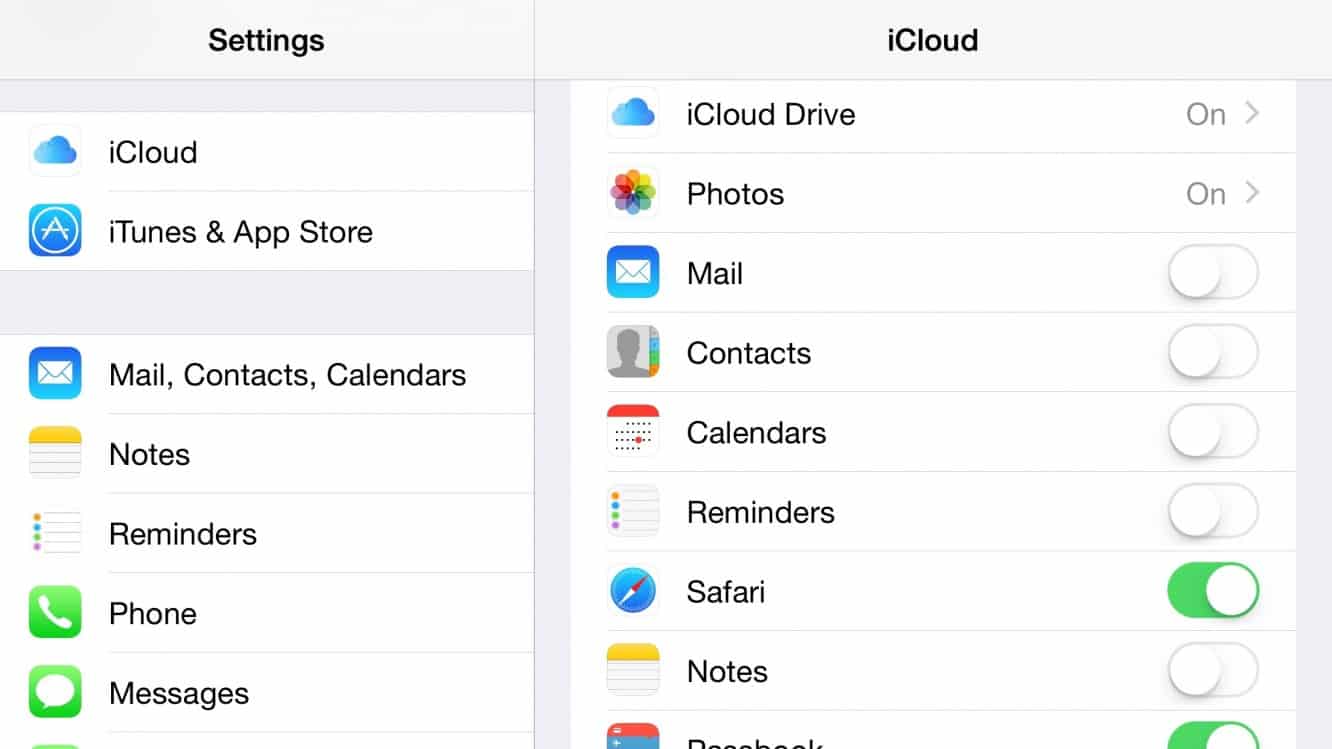
بالنسبة للمستخدم الأساسي لهذا الحساب ، لم يتغير شيء حقًا ، حيث من المحتمل أنك ستظل ترغب في استخدام كل شيء بنفس الطريقة تقريبًا. ومع ذلك ، بالنسبة للمستخدم الآخر ، ما عليك فعله هو إيقاف تشغيل البريد وجهات الاتصال والتقويمات والتذكيرات والملاحظات على هذا الحساب المشترك (إلا إذا كنت ترغب في مشاركة بعض هذه المعلومات - يمكن أن تكون هذه طريقة مفيدة للمشاركة جهات الاتصال ، على سبيل المثال). ثم انتقل إلى البريد وجهات الاتصال والتقويمات في تطبيق الإعدادات على جهاز iOS الخاص بهذا المستخدم وحسابات الإنترنت ضمن تفضيلات النظام على جهاز Mac الخاص بالمستخدم ، وأضف حساب iCloud كحساب ثانوي. سيمنح هذا المستخدم حق الوصول إلى البريد وجهات الاتصال والتقويمات والتذكيرات والملاحظات الخاصة به ، مع الاستمرار في مشاركة كل شيء آخر ، بما في ذلك مكتبة صور iCloud ، مع الحساب الأساسي.

الجانب السلبي هنا هو أنك قد ينتهي بك الأمر أيضًا بمشاركة أشياء إضافية لا تريدها ، لذلك عليك إما أن تجد طريقة لإنجاز هذا العمل ، أو إيقاف تشغيلها بالكامل على أحد الجهازين أو كلاهما. ستكون النسخ الاحتياطية جيدة ، حيث يقوم كل جهاز بتخزين نسخته الاحتياطية بشكل منفصل ، وفي الواقع ستستفيد من أي مساحة تخزين زائدة اشتريتها على حساب واحد ، بدلاً من الاضطرار إلى شراء زيادة سعة التخزين مرتين. وبالمثل ، من المحتمل ترك ميزة Find My iPhone / iPad / Mac قيد التشغيل لجميع الأجهزة ، والتي ستكرر ما ستحصل عليه إذا كنت تستخدم ميزة المشاركة العائلية على أي حال.
قد تكون ميزات مثل iCloud Drive و Safari و Passbook و Keychain أكثر إشكالية بعض الشيء ، على الرغم من ذلك ، اعتمادًا على مقدار ما تريد مشاركته. لسوء الحظ ، لا توجد طريقة للتغلب على هذا - إما أن تشارك كل شيء في هذه الفئات ، أو لا تشارك شيئًا على الإطلاق. بالطبع ، لا يزال بإمكانك ببساطة تركها في وضع الإيقاف على جهاز الشخص الآخر لمشاركتها بين أجهزتك الخاصة.
اعتمادًا على التطبيقات التي تستخدمها ، فإن التطبيق الأكثر إشكالية من بين كل هذه التطبيقات هو iCloud Drive ، حيث أن العديد من التطبيقات ستحفظ البيانات هناك دون أي توقع بأن أكثر من مستخدم قد يستخدم نفس الحساب - تشتهر الألعاب بهذا ، على سبيل المثال ، ولكن حتى التطبيقات الأخرى قد تخزن التفضيلات والبيانات الأخرى. سيتعين عليك فحص التطبيقات التي يستخدمها كل واحد منكم ، لتحديد ما إذا كان من المحتمل أن تكون هذه مشكلة أم لا. في بعض الحالات ، قد تظل ميزة ، لأن مشاركة هذه البيانات يمكن أن تكون مفيدة. يمكنك الاطلاع على قائمة بالتطبيقات التي تقوم بتخزين البيانات في iCloud Drive ، وحتى إيقاف تشغيل بعضها على أساس كل تطبيق على حدة ، من خلال الانتقال إلى إعدادات iCloud الخاصة بك وتحديد خيار iCloud Drive. من المفترض أن يساعدك هذا على الأقل في معرفة ما تتعامل معه ، وإذا كان هناك موقف قد تحدث فيه تصادمات بين البيانات من مستخدمين مختلفين ، فيمكنك دائمًا إيقاف تشغيل هذا التطبيق الفردي لأحدكما أو لكليهما ، اعتمادًا على ما إذا كنت بحاجة فعلاً تلك البيانات المشتركة عبر أجهزتك الخاصة - ستعمل معظم التطبيقات بشكل جيد بدون دعم iCloud Drive طالما أنك لست قلقًا بشأن الوصول إلى البيانات أو الإعدادات منها على أكثر من جهاز.
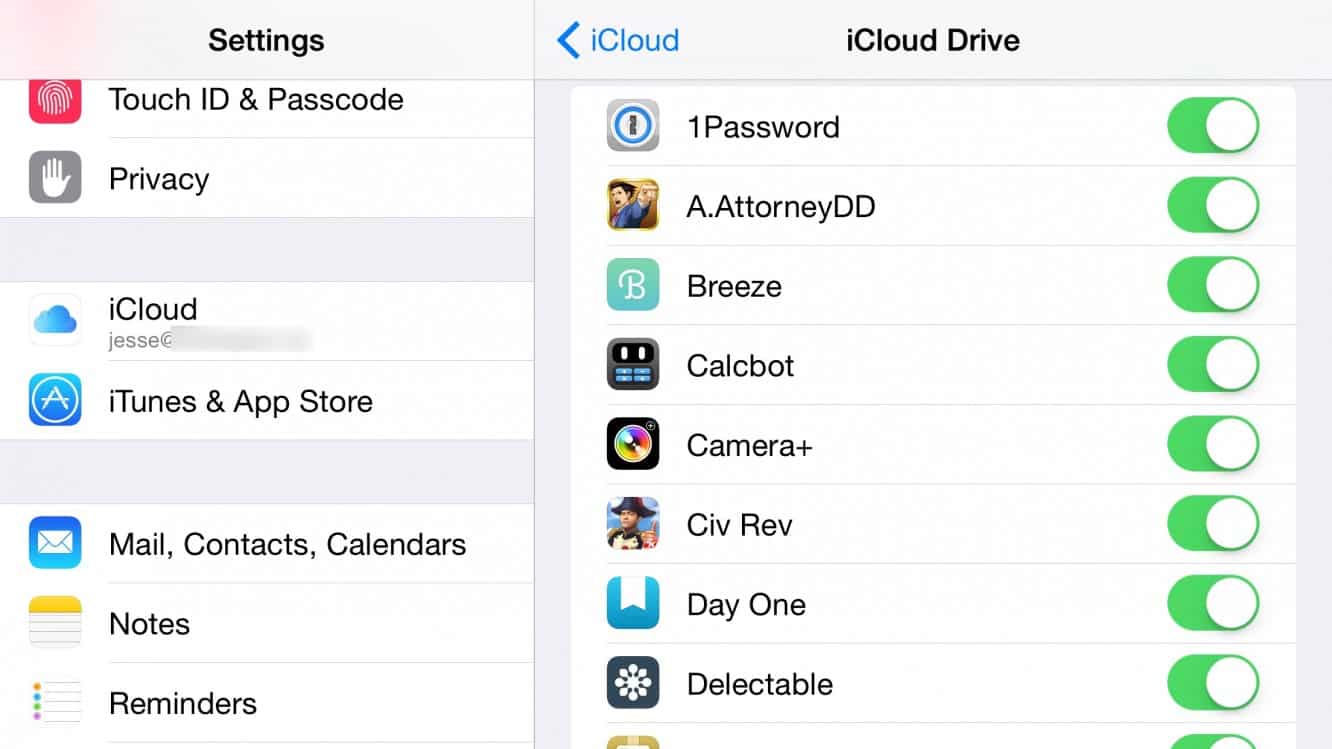
التقويمات المشتركة
إذا اتبعت الخطوات المذكورة أعلاه لتكوين حسابات iCloud الخاصة بك ، فستظل تستخدم حساباتك الخاصة المنفصلة لتقويماتك ، لذلك لا تتغير مشاركة التقويم بأي طريقة ذات معنى. إذا قمت بتكوين Family Sharing بالفعل ، فسيكون لديك تقويم "Family" مُعد بالفعل لك ، ولكن ضع في اعتبارك أنه لا يوجد شيء خاص في هذا التقويم ؛ إنه في الحقيقة مجرد تقويم مشترك مع العضوية المحددة مسبقًا بواسطة مجموعة مشاركة العائلة. لذلك ، إذا لم تكن قد قمت بالفعل بإعداد Family Sharing ، فلن تحتاج إلى القيام بذلك فقط لإنشاء تقويم العائلة هذا - يمكنك بسهولة مشاركة أي تقويم تريده فقط بالذهاب إلى تطبيق "التقويم" ، وعرض قائمة التقاويم ، والنقر على الزر الصغير "i" الذي يظهر على يمين اسم التقويم. من هنا ، اكتب "إضافة شخص" وأدخل التفاصيل الخاصة بهم ، وسيحصلون على دعوة تقويم مشتركة.
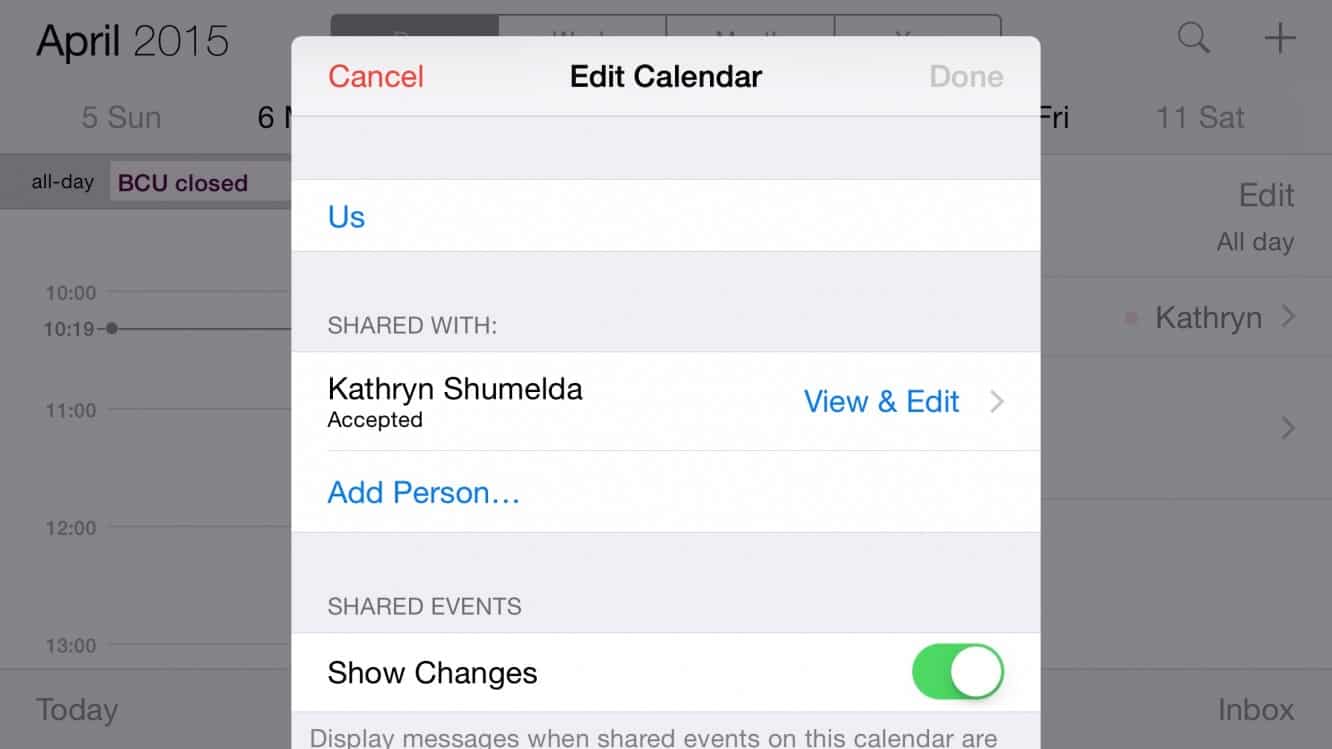
يوفر هذا خيارات أكثر من مجرد استخدام تقويم "العائلة" أيضًا ، حيث يمكنك بسهولة مشاركة التقويمات الشخصية الخاصة بك مع بعضكما البعض حتى تتمكن من تتبع جداولك ، مع وجود تقويم مشترك للأحداث العائلية الفعلية.
إعدادات المراسلة و FaceTime منفصلة
هذه طريقة أخرى بسيطة للغاية ولم تتغير مع Family Sharing وإصدارات iOS الحديثة. كما هو موضح أعلاه ، يتم استخدام معرّفات Apple ID منفصلة لجميع الحسابات المختلفة على أجهزتك. بالطبع يمكنهم جميعًا استخدام نفس معرف Apple إذا كنت تريد ذلك ، لكن ليس عليهم ذلك . ستقوم إصدارات iOS الحالية بإعداد كل هذا لك أثناء الإعداد الأولي للجهاز ، حيث تطلب منك معرف Apple واحدًا أثناء مساعد الإعداد ، والذي يتم استخدامه بعد ذلك لكل حساب على جهازك. يمكنك بسهولة الدخول وتغييره بعد ذلك.
لذلك مع وضع ذلك في الاعتبار ، انتقل إلى إعدادات FaceTime و iMessage في تطبيق إعدادات iOS ، أو داخل تطبيقات FaceTime والرسائل على جهاز Mac الخاص بك ، وقم فقط بتسجيل الدخول باستخدام معرفات Apple التي تريد استخدامها. في الواقع ، إذا بدأت في استخدام معرفات Apple منفصلة لهذه الخدمات ، فمن المحتمل أنك لن تحتاج إلى تغيير أي شيء على الإطلاق - لن يؤدي تبديل حسابات iTunes و iCloud من خلال الأقسام الخاصة بها إلى تغيير أي شيء في إعدادات الرسائل و FaceTime ، على الرغم من لا يزال بإمكانك القيام برحلة هناك لتأكيد هذه الحالة إذا أردت.
